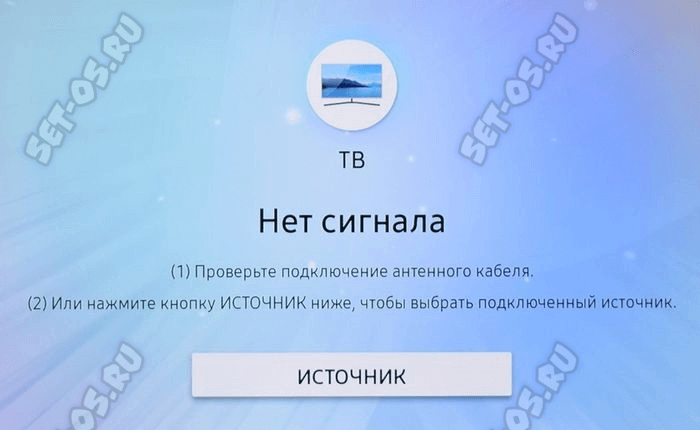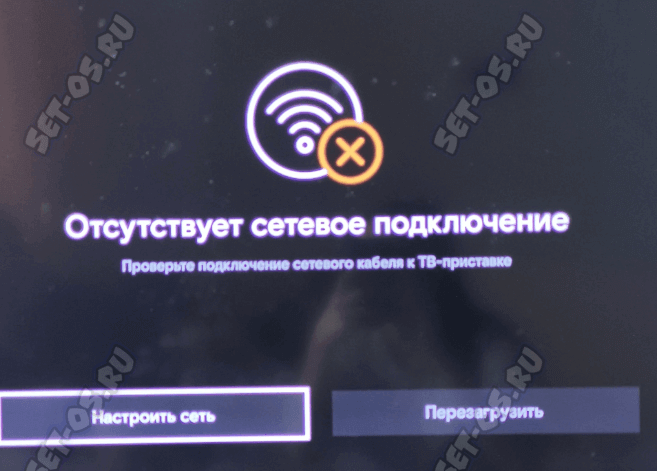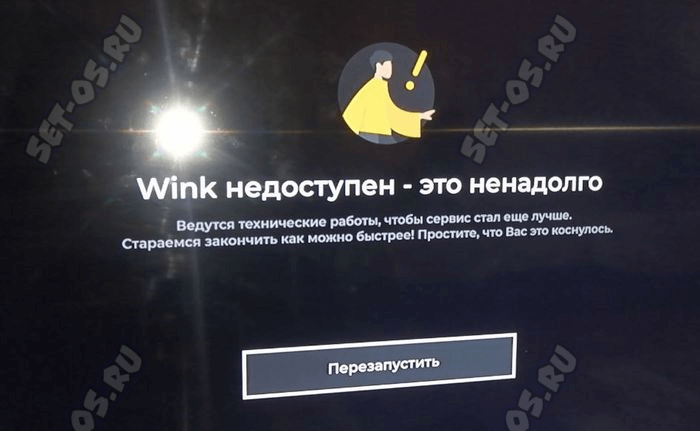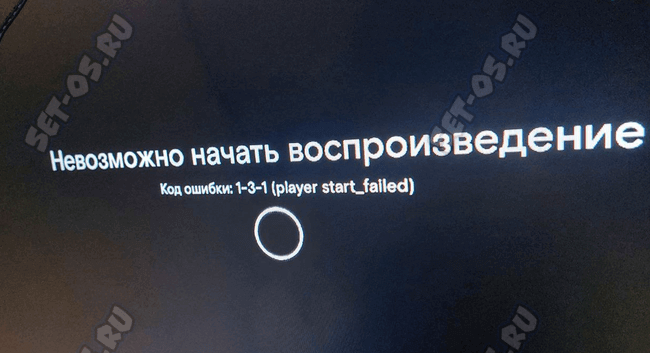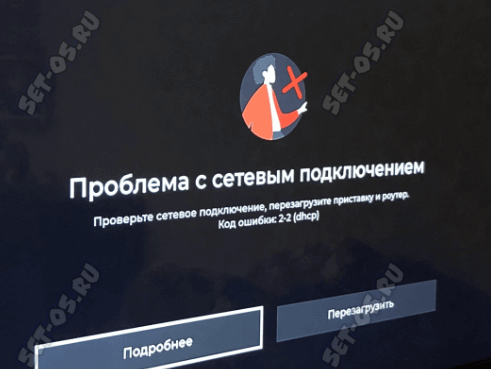Wink не работает: что делать, как узнать причину и исправить
Винк – интерактивный онлайн-сервис от российского провайдера Ростелеком, позволяющий смотреть фильмы, сериалы, ТВ-каналы, трансляции спортивных мероприятий, и слушать аудиокниги. Сервис начал свою работу относительно недавно, и многие пользователи столкнулись с проблемой, когда Wink не работает на телевизорах и мобильных устройствах. Далее будут рассмотрены основные причины неполадок в Wink и способы устранения ошибок.
Способы устранения
Если Винк не работает на Андроид или на телевизорах, оснащенных Смарт TV, стоит воспользоваться одним из перечисленных ниже способов устранения проблемы.
Перезагрузка телевизора
Для перезагрузки телевизора нужно отключить его от электросети на несколько минут, после чего вставить вилку в розетку, снова включить телевизор и выполнить повторный запуск приложения Wink. Если данный способ поможет устранить проблему, можно сразу же просматривать фильмы, сериалы и ТВ-передачи. В случае отсутствия положительных результатов стоит переустановить приложение.
Переустановка Wink
Переустановка приложения позволяет решить проблему с запуском на телевизорах марки Samsung, оснащенных Smart TV (данный способ актуален только для устройств, выпущенных с 2015 по 2018 год серий LS, Q, N, M, J и К). Для получения информации о модели и дате производства следует воспользоваться одним из следующих способов:
- Посмотреть на заводскую этикетку (стикер), которая находится на обратной стороне корпуса устройства.
- Найти в меню раздел «Поддержка» и выбрать пункт «Обращение в Самсунг». Графа «Код модели» отображает информацию о годе выпуска и модели устройства.
Для переустановки приложения нужно зайти в панель «APPS» и нажать на центральную кнопку на пульте управления. В списке программ необходимо выбрать неработающий сервис, после чего зажать главную кнопку до тех пор, пока на экране не появится меню дополнительных настроек. Остается нажать на «Повторную остановку». В случае, если все действия были выполнены правильно, переустановка приложения пройдет без каких-либо затруднений.
Смена адреса DNS-сервера
В случае отсутствия проблем со стороны провайдера нужно осуществить проверку DNS-сервера, выполнив следующие действия:
- Открыть раздел «Настройки».
- Зайти в меню «Общие», после чего в «Состояние сети».
- Далее необходимо убедиться в том, что подключение к интернету установлено.
- Затем выбрать «Настройки IP-адреса».
- В «Настройках DNS» нужно активировать опцию ручных настроек.
- В графе «DNS-сервер» потребуется указать следующие параметры: 208.67.222.222 либо 8.8.8.8.
- Остается нажать на кнопку «Готово», после чего вернуться обратно в меню и сохранить изменения.
После выполнения описанного выше алгоритма нужно убедиться в том, что телевизор подключен к интернету, и перезагрузить его.
Сброс Smart Hub
В результате сброса настроек Smart Hub удаляется приложение и все ошибки, связанные с его работой – происходит откат до заводских установок.
Перед тем, как делать сброс, нужно убедиться в том, что телевизор обладает сертификацией для РФ. Необходимо обратить внимание на заводской стикер (этикетку). Серийные номера устройств, прошедших сертификацию, заканчиваются на «XRU» и помечены знаком «EAC». Если телевизор не прошел сертификацию, то сброс настроек Smart Hub приведет к его блокировке.
Для того, чтобы сбросить настройки, нужно выполнить следующие действия:
- Выбрать «Поддержку» в разделе настроек.
- В подпункте «Самодиагностика» сбросить Smart Hub, нажав на соответствующую клавишу.
- Добавить PIN-код телевизора.
- Нужно дождаться завершения процесса сброса настроек, после чего выйти в главный раздел.
- Затем необходимо зайти на панель «APPS» и выполнить активацию первоначальной установки, согласившись с условиями использования.
- Авторизовавшись в учетной записи устройства нужно отыскать Wink и установить программу.
Если вышеописанный алгоритм не привел к положительным результатам, и приложение по-прежнему не запускается, стоит перейти к следующему методу, а именно к полному сбросу настроек телевизора.
Сброс телевизора
Данным вариантом рекомендуется воспользоваться только в том случае, если все другие способы оказались неудачными. После сброса настроек будут удалены все установленные приложения и устройство совершит откат до заводских установок.
Прочие возможные ошибки
Если Wink перестал работать, нужно ознакомиться с перечнем ошибок, которые довольно часто наблюдаются в работе приложения.
Ошибка, возникшая при заполнении формы
В случае некорректно введенных данных приложение работать не будет. В подобной ситуации нужно заполнить форму, вбив правильную информацию, после чего перезагрузить устройство и выполнить повторный запуск Wink.
Ошибка с кодом 6000000
Ошибка 6000000 наблюдается в случае, если телевизор не подключается к сети. Необходимо проверить подключение кабеля и убедиться в том, что роутер находится в рабочем состоянии. Для этого потребуется подключить ноутбук или любой портативный гаджет к интернету. Если связь будет установлена – значит роутер исправен. Нужно перезагрузить его и повторить попытку подключения телевизора к сети.
Ошибка, связанная с инициализацией
Приложение Wink может не работать из-за ошибки инициализации. Если на экране отобразится надпись, уведомляющая о возникновении данной проблемы, нужно зайти в раздел настроек и выполнить следующие действия:
- Зайти в главное меню, а затем в «Состояние сети» либо «Сеть».
- Выбрать пункт «Настройки IP-адреса», после чего перейти в раздел «Настроек DNS» и активировать опцию ручного ввода.
- Затем в графе, содержащей нули, вбить комбинацию цифр 8.8.8.8.
- Для завершения процесса остается нажать на клавишу «Готово».
После устранения ошибки необходимо выключить устройство с помощью пульта дистанционного управления или кнопки на корпусе, а затем отсоединить вилку от розетки и выждать не меньше 15-20 секунд. Когда телевизор будет снова включен в сеть, нужно запустить приложение Wink. После устранения проблемы устройство должно функционировать без каких-либо сбоев и зависаний.
Ошибка во время воспроизведения
Пользователи Винк сталкивались с ошибкой, когда программа была скачана и установлена без затруднений, однако во время воспроизведения начинается торможение, появляются различные помехи и зависания. Приложение осуществляет поиск проблемных алгоритмов в автоматическом режиме и информирует пользователя о них в виде цифровых или буквенных кодов. Данные о результатах диагностики отображаются на экране, что позволяет выявить причину ошибки для последующего устранения.
Заключение
Винк – популярный онлайн-сервис от Ростелеком, с помощью которого можно смотреть TV-каналы, сериалы, фильмы, мультфильмы и трансляции различных спортивных мероприятий. В случае, если не работает Wink, стоит перезагрузить телевизор, переустановить приложение, сменить адрес DNS-сервера или сбросить Smart Hub. Если ни один из способов не поможет решить проблему, нужно сделать откат настроек телевизора до заводских установок
Почему не работает Wink Ростелеком на телевизоре и компьютере: причины, что делать?
«Не работает Wink» — серьезная неполадка для граждан России. Теперь все программы, которое ранее пользователи ждали по ТВ, можно смотреть где угодно с помощью этой услуги. Сервис работает на любом девайсе после простой регистрации. Под одну учетную запись возможно подключить до пяти устройств бесплатно. Но если только девайсы поддерживают услугу. О том, что делать, если опция не функционирует подробнее в этой статье.
Почему не работает Wink на телевизоре: причины
Сервис только недавно начал функционировать, поэтому имеет определенное неточности в работе. Часто программа находится на модерации, чтобы усовершенствовать технологию. Сейчас она доступна для скачивания только жителям РФ. Доступ за границей не планируется. Основные причины и способы их устранения описаны ниже.
Что делать, если перестал работать Wink на Смарт ТВ
Если не работает Wink на Смарт ТВ то прежде, чем приступить к настройкам убедитесь в правильности подключения опции:
- пользователь зарегистрировался;
- получил промокод на пользование услугой.
Если программа так и не запустилась и на телевизоре отображается черный экран, необходимо выполнить одно из следующих действий:
- перезагрузить телевизор;
- переустановить программу;
- переустановить сервис;
- переключить беспроводную сеть;
- изменить адреса DNS-сервера;
- сбросить Smart Hub;
- сбросить настройки Самсунг.
Устранять проблему необходимо, начиная с первого варианта. И приступать к последнему только, если не сработали предыдущие.
Перезагрузка
Если платформа перестала работать внезапно перезагрузите ТВ.Отключите девайс с розетки на несколько минут. Потом снова включить, заново переустановить Wink. Если проблема устранилась, то используйте функцию в привычном режиме. Если ситуация осталась прежней перейдите к следующему пункту.
Переустановка
Если Wink Ростелеком не работает — переустановите его. Приложение поддерживается только теми телевизорами, которые произведены не позднее 2015 года. Для уточнения модели и года выпуска ТВ воспользуйтесь одним из двух вариантов:
- осмотрите заводскую этикетку, наклеенной сзади;
- откройте меню в рубрике «Поддержка».
В пункте «Код модели» отображается запрашиваемые данные.
После того, как убедились в том, что ТВ в принципе может поддерживать функцию, перейдите к ее переустановке. Следуйте установленному алгоритму.
- Выберите «APPS».
- Нажмите на центральную кнопку пульта;
- Из перечня приложений выберите название сервиса;
- Зажмите центральную кнопку, пока не отобразится дополнительное меню;
- Выберите «Повторная установка.
При правильно выполненных действиях приложение переустановится. Время установки зависит от скорости интернета.
Смена точки доступа
Для возвращения работоспособности функции нужно сменить точку доступа. Оптимальное решение проблемы — создать из девайса точку и произвести подключение к нему. Если после таких действий функция работает корректно, то это значит, что проблемы возникли у провайдера.
Смена адреса DNS-сервера
Если с провайдером проблем нет, то стоит проверить DNS-сервер:
- откройте меню настроек ТВ;
- выполните переход «Общие»/«Состояние сети»;
- убедитесь, что интернет подключен;
- выберите «Настройки IP»;
- нажмите «Настройки DNS», активируйте ручные настройки;
- В поле «Сервер DNS» укажите 8.8.8.8. или 208.67.222.222;
- нажмите «Готово», вернитесь в меню;
- сохраните изменения.
После проведенных настроек убедитесь, что корректная работа сети восстановлена. Перезагрузите ТВ.
Если у Вас остались вопросы или есть жалобы — сообщите нам

Сброс Smart Hub
После активации функции удаляются данные, которые были подключены до образования ошибки. Сброс настроек удаляет ранее установленные программы, обновляет заводские настройки.
- В меню нажмите «Поддержка».
- Выполните переход «Самодиагностики»/«Сброс Smart Hub».
- Укажите ПИН-код.
- Ожидайте несколько минут обработки информации ТВ.
- Возвращаемся в «Главное меню».
- Согласитесь с установленными условиями.
- Выполните вход в учетную запись.
- Выберите Wink, установите его.
- Запустите приложение.
Прежде, чем приступить к столь решительным действиям, убедитесь, что телевизор прошел сертификацию для Российской Федерации. Если выполнить сброс настроек на ТВ без сертификата можно полностью заблокировать устройство.
Сброс телевизора
Переходить к сбросу настроек нужно только тогда, когда не сработали предлагаемые варианты. Способ не только устранит неполадку, но и вернет телевизор к заводским настройкам.
Ошибка при воспроизведении
Возникновение ошибки при воспроизведении отображается специальными знаками. Подробнее о них ниже.
Ошибка при инициализации приложения
Для устранения неполадки необходимо прописать DNS в настройках телевизора. Устранения ошибки, которая образовывается при инициализации приложения предполагает выполнение следующих действий, описанных ниже.
- Выполните переход «Сеть»/«Состояние сети».
- Выберите «Настройки IP».
- Нажмите «Настройки DNS»/«Ввести вручную».
- В отображенное поле пропишите 8.8.8.8., нажмите «Готово».
- Подтвердите действие нажатием ОК.
Выключите телевизор с розетки на 10 секунд. Подключите обратно, проверьте результат.
Код ошибки 6000000 Wink
Ошибка 6000000 значит, что отсутствует соединение с интернетом. Необходимо проверить соединение с сетью. Перезагрузить и повторно включить роутер.
Ошибка в заполнении формы
При возникновении ошибки Ростелеком лучше всего перезагрузить устройство. И начать подключение Wink заново.
Что делать, если не работает Wink на компьютере
Для использования на компьютере достаточно просто ввести в браузере ссылку Wink.rt.ru. Если опция не работает, то перезагрузить ПК и проверить подключение к интернету.
Благодаря опции можно просматривать фильмы и сериал в высоком качестве онлайн. Для максимального удобства пользователей они могут выбрать подписку только с необходимым перечнем услуг.
Почему не работает Wink на телевизоре Smart TV
Приложение Wink стало конечным продуктом, образовавшимся из сервиса цифрового ТВ. Портал можно использовать только на территории России. Поскольку он еще довольно молодой и имеет много сырых технических наработок, у пользователей иногда возникают сбои, препятствуя просмотру. Рассмотрим, почему не работает Wink на телевизоре, и как реанимировать портал от Ростелекома своими силами. Все методы довольно простые и не требуют особых технических навыков.
Почему не работает Wink
Мультимедийный киносервис Винк установлен у многих пользователей девайсов и продолжает набирать популярность. В его арсенале разнообразный видеоконтент, который способен удовлетворить зрителей с разными вкусовыми предпочтениями. Это фильмы, сериалы, телепрограммы, мультфильмы. Но не всегда он работает безотказно. Портал был запущен сравнительно недавно, поэтому некоторые опции еще требуют доработки.
Разработчики регулярно модернизируют функционал мультимедийной платформы. Надеемся, в скором времени ошибки приложения отойдут в прошлое. Основными проблемами кинопортала пользователи называют недоступность некоторых опций, медленную, со сбоями загрузку или полный отказ в работе.
Wink не работает на Samsung Smart TV
У владельцев телевизоров Самсунг, подключивших платформу Винк, нередко возникает сбой. Установлено приложение было верно, регистрация прошла удачно, даже промокод получен. Но почему-то не работает Wink на телевизоре Samsung: вылетает, подвисает или остается затемненным экран. Здесь возможны два пути: перезагрузить девайс либо переустановить приложение. Начните с простых действий – перезагрузите гаджет.
Перезагрузите телевизор
Этот процесс потребует всего несколько минут. Надо просто выключить ТВ и вытащить вилку из розетки. Затем подождать около 5 минут и опять включить сначала телевизор, а потом приложение. В большинстве случаев этого хватает, можно сразу выбирать и просматривать фильм. Если предпринятые шаги результата не принесли, попробуйте использовать метод переустановки приложения.
Переустановите Wink
Если проблема отсутствия показа на гаджете в том, что устройство не работает в режиме приложения, попробуйте его заново. Этот метод применяется для марки Самсунг со Смарт ТВ позже 2015 года до 2018 года включительно серии: J, K, M, N, Q, LS. Определить модель и год легко. Это делается двумя методами:
- Посмотреть на этикетку, наклеенную заводом-производителем на обратную сторону корпуса девайса.
- Поискать информацию в меню на телевизоре, заглянув в память устройства. Выберите для этого в меню строчку «Поддержка», далее «Обращение в Samsung».
Wink: переустановка сервиса
- Откройте на панели приложений Smart сервис «APPS», задействовав на пульте кнопку в центре.
- Выберите из списка приложений нерабочий сервис.
- Наведите на него курсор и зажмите кнопку в центре пока не высветится добавочное меню.
- Такую процедуру можно проделать и с помощью кнопки «Tools» и пункта «Повторная установка».
Если все получилось, и приложение заработало, наслаждаемся работой сервиса, включаем телевидение и начинаем смотреть сериал или кино. Если данные действия не помогли, и Винк на телевизоре почему-либо не работает, предпринимаем следующие шаги по устранению проблемы.
Wink: блокировка IP
Случается, что приложение не работает по причине блокировки IP-адреса. Провайдер его блокирует, поэтому нет связи с сервером. Попробуйте поменять точку доступа беспроводной сети и подключить к ней телевизор. Новый интерактивный канал устранит блокировку. Если это не помогает, значит проблема у самого провайдера интернета или в DNS-сервере. Чтобы исправить неполадки со стороны провайдера, свяжитесь с ним по телефону, указанному в договоре на услуги. Если с этой стороны все гладко, значит надо проверить DNS-сервер.
Wink: смена адреса DNS-сервера
Когда смена IP-адреса не принесла положительного результата, можно попробовать сменить DNS-сервер. Возможно, проблема кроется именно там, потому и не работает Wink. Внесите изменения следующим образом:
- Зайдите в меню с настройками ТВ.
- Нажмите на строку «Общие».
- Далее выберите пункт «Состояние сети».
- Удостоверьтесь в активности интернет-соединения.
- Жмите на кнопку «Настройки DNS».
- Там нужно выбрать ручную настройку.
- Вписываем 8.8.8.8. или 208.67.222.222. в строку «Сервер DNS».
- Нажимаем кнопку «Готово» и возвращаемся обратно.
- Обязательно сохраните внесенные изменения.
- Убедитесь в наличие интернета на TV и перезагрузите телевизор.
Таким образом, устраняются неполадки с сервером-DNS. Если действия не оказали должного эффекта, и приложение по-прежнему не работает, попробуйте сброс настроек Smart Hub. Возможно, дело в этом.
Wink: сброс Smart Hub
Сбрасывая настройки Smart Hub, вы удалите приложение и ошибки, возникшие при его работе, тоже. В результате происходит возврат к заводским настройкам. Убедитесь, что гаджет сертифицирован для России, иначе после сброса настроек может возникнуть блокировка. Информация о сертификации находится на этикетке. Если серия оканчивается буквами XRU и содержит знак EAC, значит девайс ее прошел. Можно спокойно сбрасывать настройки. Алгоритм действий такой:
- Зайдите в меню «Настройки» и нажмите на кнопку «Поддержка».
- Выбираем строку «Самодиагностика», затем «сброс Smart Hub».
- Автоматически пин-код выставляется в виде 0000, нужно ввести туда параметры ТВ.
- Подождите окончания сбросовой операции и вернитесь в меню.
- В строке «APPS» появится окно. Надо установить изначальные параметры и дать согласие на условия пользования.
- Войдите в учетную запись девайса.
- Найдите Wink, установите программу, запустите.
Wink: сброс телевизора
Это самая крайняя мера после всех испробованных. Уже не важно, почему Wink виснет или вовсе не работает, сброс настроек телевизора вернет его к изначальным параметрам, введенным на заводе-изготовителе. При этом устранятся все ошибки, какие появились в программе позже. Основных ошибок может быть несколько. Рассмотрим их подробно.
Ошибка при воспроизведении
Нередко возникает ошибка, когда приложение удалось скачать и установить без помех, но при воспроизведении оно начинает тормозить, возникают помехи, остановки в работе. Программа автоматически ищет проблемные алгоритмы и сообщает о них в виде цифрового или буквенного кода. На экране появляются результаты диагностики, то есть знаки и номера существующих ошибок. По ним можно легко определить причину неисправности и быстро устранить ее самостоятельно.
Ошибка при инициализации приложения
Иногда Винк не работает, потому что возникает ошибка инициализации. При появлении надписи об этой ошибке понадобится прописать DNS, перейдя в настройки. Делается это в следующем порядке.
- Из меню перейдите к строке «Сеть» или «Состояние сети».
- Затем нажимайте на строчку «Настройки IP».
- Следующим действием выбирайте «Настройки DNS» и ручной ввод.
- Появится поле с нулями. В него вместо нулей нужно внести цифры: 8.8.8.8.
- После этого указать «Готово».
- Завершите операцию, активизировав кнопку «Ок».
Устранив эту ошибку, нужно выключить телевизор пультом или кнопкой. Потом отключить его из сети и подождать не менее 10 секунд. Затем подключите гаджет к электросети, включите его и перейдите в сервис Винк. Ошибка должна устраниться и приложение заработать корректно, без зависаний. Можно просматривать контент без помех.
Код ошибки 6000000 Wink
Номер ошибки 6000000 возникает при отсутствии интернет-соединения. Посмотрите, правильно ли подключен кабель. Возможно, проблемы с роутером. Проверить его рабочее состояние можно, включив компьютер или приставку.
Зачем предпринимать сбросы и перезагрузки, если причина кроется еще на подходе, и есть возможность ее устранить простыми методами? Если хотя бы один гаджет будет показывать наличие интернет-соединения, значит роутер исправен. Тут сможет помочь перезагрузка роутера. Выключите его на несколько секунд, затем снова включите.
Ошибка в заполнении формы
Появление ошибки Ростелекома провоцирует неверное заполнение формы. Не стоит выискивать неправильно введенные данные. Проще сделать перезагруз и подключить приложение снова.
Что делать, если не работает Wink на компьютере
Стоит остановиться еще на одной проблеме и объяснить, почему Wink не показывает на стационарном компьютере или на ноутбуке от домашней или общественной сети Wi-Fi. Запустить в работу сервис с этих гаджетов можно из строки браузера, прописав название официального сайта Wink.rt.ru.
Если портал не функционирует или воспроизводится с ошибками, причины две: неисправные девайсы и нарушение в интернет-коммуникациях. Для устранения огрехов перезагружайте компьютер и проверяйте наличие интернета.
Сервис Винк, созданный компанией Ростелеком, – мультимедийный видеопортал с возможностью подключения 5 различных девайсов: ПК, смартфона, приставки, планшета, ноутбука. При этом можно подключать разное количество одинаковых гаджетов, например, 5 смартфонов или 5 телевизоров.
Если вы впервые подключаете приложение на телевизор, действуйте по инструкции, внимательно следите за правильностью вводимой информации. Винк позволит просматривать видео в высоком качестве изображения и звука, если подключен правильно. Регистрируя свой телевизор в списке устройств, можно сразу подключить платную подписку, тогда вам предложат только необходимый перечень услуг и расширенные возможности просмотра.
Wink «ошибка сервера, введите номер активации» иногда возникает у пользователей интерактивного телевидения Ростелеком. Хоть при установке приложения Винк говорилось, что для просмотра главное сохранять подключение к Интернету, создать собственную учетную запись на сайте поставщика услуг и вовремя оплачивать выбранные подписки/тарифы.
Программа устанавливается на смартфонах и планшетах с Android, технике фирмы Apple, телевизорах Samsung и Smart TV. На компьютерах и ноутбуках с операционной системой Windows смотрите трансляции через личный кабинет. Итак, в этой статье разберем, что означает error code 1000060 и как устранить это недоразумение.
Содержание
- 1 Почему пишет ошибка сервера – код «1000060» на Ростелеком
- 2 Что делать, если на Wink произошла «ошибка сервера, введите номер активации»
Почему пишет ошибка сервера – код «1000060» на Ростелеком
Когда возникают проблемы, лучше не тянуть и сразу набирать номер горячей линии службы поддержки Ростелеком — 8 800 100 08 00. Но если на экране устройства пишет «ошибка сервера», проверьте следующие факторы:
- подключение к сети;
- новые прошивки телевизора;
- новое обновление приложения;
- поклацайте и определите, на каких каналах выскакивает код 1000060;
- возможно, закончился пробный период использования программы;
- своевременную оплату услуг;
- сбой в API front end (программном интерфейсе приложения);
- не работает Wi-Fi роутер.
Теперь рассмотрим, как исправить возникшую неполадку. Читайте схему работы над проблемой ниже.
Что делать, если на Wink произошла «ошибка сервера, введите номер активации»
При включении любимого канала выскочил код ошибки 1000060 wink. Давайте попробуем найти решение.
- При окончании пробного периода использования телевидения с приложением Wink, ознакомьтесь с тарифами на сайте интернет-провайдера и совершите оплату.
- Если услуга ранее подключалась, проверьте оплату за текущий месяц.
- Если с первым и вторым пунктом все в порядке, то вот универсальный способ устранения проблем — выключите телевизор из розетки на 5 минут и включите обратно.
- Перезагрузите маршрутизатор, возможно, устройство работает со сбоями.
- Обновите программное обеспечение телевизора, если появилась новая версия.
- Попробуйте удалить приложение Wink и установить по новой. При повторной установке нужно будет пройти авторизацию. Если вводили логин и пароль только при первом подключении, достаньте договор и найдите нужные записи. Если не получается, вводите разные предпочтения букв и регистра. В случае неудачи, звоните оператору Ростелеком для уточнения имени пользователя и пароля. Если значения совпали, перезагрузите устройство и повторите процедуру.
- Ошибка сервера Wink может возникнуть только на некоторых каналах, это значит, что не настроен часовой пояс — проверьте настройки «Дата и время».
- В роутере включена функция «Контроль доступа», что блокирует соединение с интернетом.
- Удостоверьтесь, что на неработающие каналы не подключен «Родительский контроль» — тоже может писать, что произошла ошибка сервера, введите номер активации.
Надеемся, нам удалось помочь исправить возникшую неполадку в сети, и вы снова наслаждаетесь любимыми сериалами.
Оценка статьи:
Загрузка…
Онлайн-кинотеатр Wink – это видеосервис от провайдера Ростелеком, который работает пока только на территории России. В своей библиотеке Wink содержит более 13 000 фильмов, сериалов и мультфильмов российского и зарубежного производства, а также к 200 телеканалам.
Весь контент можно смотреть бесплатно без рекламы в высоком качестве изображения и звука. Просмотр доступен и в онлайн, и в оффлайн режиме, то есть видео можно загружать на устройства.
Сервис работает на различных устройствах: мобильных телефонах, планшетах, Смарт ТВ, ноутбуках, компьютерах, ТВ-приставках. К одному устройству можно подключить до пяти устройств.
Видеосервис Wink был разработан недавно, поэтому в его работе возникает ряд проблем. Наиболее часто встречаются ситуации, что приложение не работает на телевизорах с технологией Смарт ТВ или требует ввести логин и пароль повторно. Далее описаны способы решениях данных ошибок.
Wink не работает на телевизоре Samsung Smart TV
Вы установили сервис Wink на свой Smart TV, зарегистрировались, активировали промокод, но приложение не работает, не запускается или появляется черный экран. Существует несколько способов решения данной проблемы.
- Попробуйте перезагрузить телевизор
Отключите Ваше устройство от сети питания, подождите три минуты. Включите его в сеть, откройте приложение Wink. Если видеосервис работает, то ошибка устранена. Если все еще не работает, перейдите к следующему способу.
- Переустановите Wink
Сначала необходимо узнать модель Вашего устройства. Все данные указываются на заводской этикетке, которую производители приклеивают на телевизор. Или в памяти телевизора во вкладке «Поддержка» — «Обращение в Samsung» основного меню.
Переустановка обычно требуется для «умных» телевизоров с технологией Smart TV модели J, K, M, N, Q, LS, выпущенных в 2015. 2016, 2017, 2018 годах.
Перейдите во вкладку «APPS». В открывшемся списке нажмите Wink. Выберите кнопку «Tools», далее – «Повторная установка».
Если описанные шаги выполнены правильно сервис переустановится. После окончания процесса установки, откройте приложение.
Время установки зависит от скорости интернета.
Если переустановка не помогла решить проблему, и сервис не работает, перейдите к следующему способу.
- Блокируйте IP-адрес
Иногда видеосервис Wink не работает из-за того, что IP блокируется провайдером. Чтобы подтвердить это, необходимо, например, включить на телефоне раздачу Wi-Fi и подключится к нему с телевизора.
Если приложение начало работать, что проблема связана с провайдером интернета. Существует три способа решения проблему: смена DNS, сброс Smart Hub, сброс телевизора.
Как сменить адрес DNS сервера?
Откройте вкладку «Настройки».. Затем перейдите в раздел «Общие» — «Состояние сети». Проверьте есть ли подключение к сети. Перейдите в раздел «Настройки IP» — «Настройка DNS». Выберите опцию «Настроить вручную». В окне «Сервер DNS» наберите «8.8.8.8.» или «208.67.222.222». Выберите кнопку «Готово» и сохраните изменения.
После выполнения всех шагов, проверьте есть ли подключение к сети и перезагрузите телевизор, проверьте работает ли приложение.
Как сбросить Smart Hub?
После выполнения всех действий телевизор возвращается к заводским установкам и удаляет все данные приложения. Чтобы сбросить Smart Hub, проверьте сертифицировано ли Ваше устройство в России. Данная информация указывается на заводской этикетке. Если устройство не сертифицировано на территории Российской Федерации, то после сброса Smart Hub может произойти блокировка.
Если сертификация есть, то перейдите в раздел «Настройки» — «Поддержка». Нажмёте кнопку «Самодиагностика» и «Сброс Smart Hub». В открывшемся поле наберите пин-код (по умолчанию 0000).
Затем откройте вкладку «APPS». Примите все условия пользования и авторизуйтесь в личном кабинете Samsung. платформу Wink, установите платформу Wink и проверьте работает ли она .
Как сбросить телевизор?
Данный способ необходимо использовать только в том случае, если остальные не помогли, и приложение все еще не работает. После сброса настроек телевизор вернется к заводским установкам, произойдет удаление всех приложений, а следовательно, и ошибок.
Ошибка сервера «Введите номер активации Wink»
Активация приставки Ростелеком
Чтобы активировать услугу, пользователь должен приобрести оборудование и оплатить тариф. При первом подключении ТВ-приставки необходимо ввести логин и пароль. Следующие подключения происходят автоматически, и ничего вводить не нужно.
Однако, при различных сбоях, резком отключении питания и в других ситуациях, Ростелеком может попросить авторизоваться повторно.
Решить проблему с активацией можно несколькими способами.
Во-первых, перезагрузите приставку. Отключите приставку от розетки, подождите несколько минут и включите снова.
Во-вторых, попробуйте заново авторизоваться.
Если сброс настроек повторяется часто, обратитесь в службу технической поддержки Ростелеком, чтобы заменить оборудование или обновить программное обеспечение.
Где взять логин и пароль?
Логин и пароль обычно указываются в договоре между клиентом и компанией. Если документа нет, посмотрите коробку от устройства.
Если на руках нет никаких сведений, то позвоните в службу технической поддержки. Объясните оператору ситуацию, сообщите номер договора, ФИО и паспортные данные. В течение 5-10 минут оператор сообщит Вам данные.
Если по какой-либо причине оператора техподдержки не смог Вам помощь, обратитесь в ближайший офис Ростелеком. Работник отдела продаж поможет решить данную проблему.
Что делать, если Wink Ростелеком выдает ошибку сервера «Введите номер активации»?
Сложнее ситуация складывается в том случае, если Вы давно пользуетесь услугами данного провайдера, вводите корректные данные, но приставка выдает ошибку сервера «Введите номер активации Wink».
Причин такой проблемы может быть несколько. Во-первых, запрос обрабатывается некорректно из-за сбоев сервера. Во-вторых, к серверу пытается подключиться неопознанная аппаратура. В-третьих, ТВ-приставка не видит введённые данные.
Чтобы решить данную проблему, отключите роутер от розетки, подождите несколько минут, включите его. Дождитесь настроек маршрутизатора, включите ТВ-приставку. Введите в соответствующие поля корректные логин и пароль.
Если ошибку не удалось устранить, проверьте подключение кабеля. Кабели оборудования Ростелеком подключаются к 3 и 4 порту. Если нашли ошибку в подключении, исправьте ее и перезагрузите приставку.
Причиной подобной проблемы также может быть неправильная настройка роутера. Посмотрите инструкции и рекомендации. Особое внимание обратите на порт, логин и пароль роутера, данные VCI и VPI. Попробуйте удалить и заново ввести настройки. Если у Вас нет опыта в настройках, то свяжитесь со специалистом.
Если описанные методы Вам не помогли и видеосервис Wink все еще не работает, позвоните в службу технической поддержки по номеру 8-800-100-08-00. Подробно опишите оператору возникшую проблему.
Если оператор не смог Вам помощь, оформляется заявка , и перезванивает специалист более высокого уровня. Также можно вызвать мастера на дом. Данная услуга предоставляется на платной основе.
Вывод
Итак, видеосервис Wink – это интерактивная платформа, которая позволяет подключить различные устройства и смотреть несколько тысяч фильмов, сериалов. По функциям – это обычно интерактивное цифровое ТВ, которое открывает доступ к телевидению и различному контенту.
Из-за того, что сервис от Ростелеком молодой и немного сырок, у пользователей иногда приложение не работает. Однако, ошибки можно легко решить. В случае возникновения непредвиденных ситуаций, разработчики пытаются оперативно помощь.
Сервис «Wink» компании Ростелеком — это уникальный и удобный, но пока ещё сырой продукт. Часто возникают ошибки, которые мешают смотреть любимые фильмы и сериалы…
Дорогие читатели Мир Доступа! Вместе — мы сила! Вместе — мы легион! Если каждый из Нас переведет хотя бы один рубль мы сможет оплатить услуги корректора и хостинг на год вперед! Мы также сможем поднять зарплату нашим постоянным авторам и эффективнее поощрять их работу! Мы высоко ценим труд наших авторов!
Мы хотим радовать Вас и дальше! Благодаря Вам наш проект продолжает оставаться независимым и полезным. Без Ваших пожертвований мы бы никогда не справились. Спасибо Вам и низкий поклон!
С Уважением, главный редактор Мир Доступа
Данное приложение было разработано на базе ранее предоставляемого компанией сервиса цифрового телевидения. В него вошли интернет, программы для гаджетов, а также поддержка смарт ТВ. Теперь все, что раньше мы ждали и смотрели по телевизору, разнообразнейшие программы и шоу, подписавшись, можно смотреть в любом месте. Сервис доступен только жителям Российской Федерации.
[adace-ad id=»5173″]
Сервис работает с различными устройствами — ТВ, смартфоны, планшеты. Достаточно единой регистрации. Одновременно под одной учетной записью работать могут пять устройств, главное что бы он поддерживали эту услугу.
Поскольку сервис Wink довольно молодой, сырой, и находится в постоянной модернизации, то достаточно часто у пользователей приложения возникает ряд проблем. Так, довольно часто приложение Wink не прогружается, не доступны часть опций или Wink не работает вовсе.
Следует сразу отметить тот факт, что пока что Wink доступен только жителям Российской Федерации. Поддержка зрителей в других стран не планируется.
Wink не работает на Samsung Smart TV
Установка сервиса Wink была произведена корректно, пользователь зарегистрировался и получил промокод на пользование услугой, но приложение Wink не работает, либо запускается, но при этом экран телевизора остается черным. В таком случае решить проблему можно с помощью следующих инструкций:
Перезагрузка телевизора
Необходимо перезагрузить телевизор, для этого следует отключить его от сети на 3 минуты. Потом снова включить в розетку и заново запустить приложение Wink. Если проблема устранена — то необходимый сервис заработает, можно наслаждаться просмотров фильмов. Если вопрос не решился, то следует выполнить следующий шаг.
Переустановка Wink
Приложение Wink не работает — необходима его новая установка. Следует переустановить приложение Wink на телевизорах Samsung Smart TV серий J, K, M, N, Q, LS и только 2015, 2016, 2017 и 2018 года выпуска.
Узнать модель и год производства телевизора можно двумя способами:
— информацию о модели и годе производства производитель указывает на заводской этикетке, которую он наклеивает на обратную сторону корпуса телевизора;
— информация содержится в памяти самого телевизора, в его меню. Для того, что бы узнать ее, необходимо войти в меню телевизора и выбрать пункт «Поддержка».
В пункте «Обращение в Samsung» в поле «Код модели» будет отражаться информация о модели телевизора.
Wink: переустановка сервиса
- Найти на панели приложений «APPS»;
- Кликнуть по нему центральной кнопкой пульта для телевизора;
- Выбрать из перечня предложений нерабочего сервиса;
- Нажать и держать центральную кнопку пульта на неработающем приложении для высвечивания дополнительного меню. С этой же целью можно использовать кнопку кнопку «Tools» и выбрать пункт «повторная установка».
В случае корректного выполнения вышеуказанных шагов произойдет переустановка приложения, причем время переустановки полностью зависит от скорости интернета на устройстве. После полного завершения процесса переустановки запускаем приложение.
[adace-ad id=»5168″]
Если проблема приложение wink устранена, наслаждаемся просмотром телевидения. Если переустановка не помогла, то необходимо перейти к следующему шагу.
Wink: блокировка IP
Чтобы заставить сервис функционировать нужно сделать переподключение телевизора к другой точке доступа беспроводной сети.
Одной из причин, по которой приложение wink не работает, может быть блокировка провайдером IP-адреса, к которому обращается сервис. Для того, что бы выяснить так ли это, необходимо поменять точку доступа к беспроводной сети.
Самый простой способ — превратить гаджет в эту саму точку и подключиться к нему. Если в результате проведенных действий приложение заработало, то это означает, что проблема присутствует у провайдера интернета. В случае не устранения проблемы, следует перейти к следующим действиям.
Wink: смена адреса DNS-сервера
Изменение адреса DNS-сервера. Проблемы могут быть не только у провайдера, но и в DNS-сервере. Для того, что бы проверить так ли это, необходимо внести изменения адреса DNS-сервера в телевизоре. Для этого следует выполнить следующую пошаговую инструкцию:
- Открываем меню настроек телевизора;
- В пункте «Общие» выбираем пункт «Состояние сети»;
- Следует удостовериться, что вход в интернет активен;
- Выбираем пункт «Настройки IP»;
- Нажимаем «Настройки DNS» и выбираем функцию настроить вручную;
- В поле «Сервер DNS» пишем 8.8.8.8. или 208.67.222.222. активируем пункт «Готово» и возвращаемся назад;
- Сохраняем измененные конфигурации;
После сохранения настроек необходимо удостовериться, что на телевизоре есть интернет;
перезагружаем телевизор. Если сервис Wink заработал на телевизоре, значит проблема устранена. В противном случае следует перейти к следующему шагу.
Wink: сброс Smart Hub
Сброс настроек телевизора Smart Hub. В результате сброса настроек Smart Hub удаляются все данные по приложению соответственно с существующими ошибками. Сброс настроек удаляет все закаченные приложения и переустанавливает заводские.
Важно: перед сбросом настроек Smart Hub необходимо удостовериться, что телевизор прошел сертификацию для Российской Федерации.
Для этого следует ознакомиться с информацией, указанной на заводской этикетке. Серийный номер сертифицированных телевизоров заканчивается на XRU и имеет знак EAC. Если же телевизор не сертифицирован для России, то после сброса настроек Smart Hub он может заблокироваться.
Пошаговая инструкция сброса настроек Smart Hub:
- В меню «настройки» выбираем пункт «Поддержка»;
- Выбираем подпункт «Самодиагностики» и в нем «Сброс Smart Hub»;
- Добавляем пин-код телевизора, который по умолчанию определен 0000;
- Дожидаемся окончания процедуры сброса и выходим в главное меню;
- На панели «APPS» в появившемся окне активируем первоначальную установку. При этом
- Необходимо согласится на принятие всех условий пользования;
- Входим в учетную запись Samsung, выбираем шаг пропустить;
- Выбираем приложение Wink и устанавливаем его;
- После сброса запускаем приложение.
Если и данная процедура не помогла искоренить проблему и приложение wink не работает по прежнему, следует выполнить последний шаг.
Wink: сброс телевизора
Сброс параметров телевизора необходим когда все способы исправить сервис потерпели неудачу. Сброс настроек очистит телевизор от всех ошибок и вернет его к заводскому состоянию. Как только сервис Wink полноценно заработает на телевизоре, можно будет окунуться в мир качественного цифрового телевидения. Сегодня, Wink — это мультисервис для большого количества девайсов, собравшая более двух сот телеканалов и десяти тысяч картин кино в отличнейшем качестве.
У вас на телевизоре приставка Ростелеком пишет непонятный код ошибки Wink и Вы не знаете что делать и куда бежать? Тогда эта инструкция точно будет полезной для Вас! Я расскажу про самые часто появляющиеся ошибки ТВ от Ростелеком и покажу какие из них можно решить самостоятельно. И вообще что делать в каждом конкретном случае. Погнали!
Содержание
Телевизор пишет на экране «Нет сигнала»
Вот реально — самая популярная проблема у пользователей. Особенно у пожилых людей! Причём Ростелеком здесь, как правило, ни при чём. Надпись «Нет сигнала» обычно говорит о неправильно выбранном на телевизоре видеовходе. Надо посмотреть в какой видеовход на телевизоре включена ТВ-приставка Wink. После этого надо взять пульт телевизора и с помощью кнопки «Source» выбрать нужный вход. Второй момент, когда может появиться сообщение «Нет сигнала» — это в случае неисправности кабеля между приставкой и телевизором. Особенно это касается дешёвых HDMI-кабелей. Ну и самая нелепая причина — человек забыл включить ТВ-приставку. Надо убедиться что она включена и на ней горят индикаторы.
Отсутствует сетевое подключение
На обычных ресиверах Ростелеком может появится код ошибки 2-0 «network» или 2-1 «no connection», а на ОТТ приставках Wink+ появляется надпись «Отсутствует сетевое подключение».
Если соединение между роутером и приставкой кабельное — проверяйте целостность кабеля и до конца ли включен коннектор в разъём. Посмотрите индикаторы сети на маршрутизаторе и на самой STB-приставке. Индикаторы не горят — пробуйте другой кабель. Проверили кабель и он точно исправный — тогда переключите в любой другой порт роутера чтобы проверить его исправность.
Если приставка подключена по Wi-Fi — перезагрузите роутер, проверьте точно ли приставка видит его сеть и подключается к ней. Попробуйте сделать сброс её настроек.
Действительно, чаще всего такое сообщение говорит о работах на сети Ростелеком. Но иногда и является результатом неправильной настройки роутера или GPON-терминала. Обязательно проверьте всё ли правильно сделано.
Wink архив недоступен по требованию канала
Эта ситуация никак от пользователя не зависит. Сообщение говорит о том, что телевизионный канал, являющийся владельцем поставляемого контента, запретил запись телепередач в архив и потому архив недоступен пользователю. Вы с этим сделать ничего не сможете. И заявки тут не помогут, к сожалению.
Аккаунт заблокирован по причине фрода
Если вы сделаете несколько попыток авторизации в течении 5 минут, в том числе при ошибке в логине или пароле, биллинг может на некоторое время заблокировать возможность авторизации для защиты от фрода (мошенничество, связанное с кражей логина/пароля на доступ к услуге). Выключите приставку, подождите минут 20-30 и повторите попытку вновь. Главное убедитесь, что вводите правильный логин и пароль для услуги.
Произошла неизвестная ошибка
Неклассифицируемая ошибка Винк, обычно просто сбой работы ПО. Решается перезагрузкой STB, либо, если перезагрузка не помогла — сбросом настроек приставки Ростелеком до заводских параметров.
Коды ошибок приставки Ростелеком
Все представленные ниже ошибки телевидения Wink в половине случаев решаются обычной перезагрузкой сначала Wi-Fi роутера (PON терминала) и потом перезагрузкой самой STB-приставки. Потому не пренебрегайте этим — обязательно перезагрузите оборудование!
Код ошибки 1-3-1 «Player start failed»
Обычно этот код ошибки Ростелеком возникает при воспроизведении видео через usb-флешку. Надо попробовать видео, сжатое другим кодеком. Если ошибка проявляется на телеканалах — значит на стороне провайдера какие-то проблемы. Последний раз такое было из-за «кривого» обновления прошивки. Буквально в течение нескольких часов прошло следующее обновление и проблема ушла.
Код ошибки 1-3-10 «Player no_content»
Чаще всего ошибка 1-3-10 «Невозможно начать воспроизведение» обычно возникает на приставках, где давно не обновлялась прошивка. Чаще всего замечено на древних MAG-250. Обновите ПО приставки до последней версии. Не помогло — тогда скорее всего только менять приставку.
Если ошибка 1-3-10 появляется на современных приставках, то чаще всего это массовая проблема или работы со стороны Ростелекома. Остаётся ждать исправления.
Код ошибки 2-2 «dhcp»
В сети IPTV для работы ТВ-приставок Винк IP-адреса раздаются с помощью DHCP-сервера. И вот если он не работает или недоступен, то приставка Ростелеком пишет «код ошибки 2-2 dhcp». Начинаем решение с перезагрузки роутера и проверки правильности подключения к нему кабеля приставки. Так же проверьте сам кабель на целостность — бывает что он повреждён и начинает коротить.
Если ошибка 2-2 выдаётся при первом подключении ТВ-приставки, то вероятнее всего неправильно сделана группировка портов.
Ну и более редкий случай — это когда проблемы на стороне Ростелекома: либо упал сам сервер, либо на коммутаторе выше какая-то проблема с DHCP-snooping.
Код ошибки 2-3 «Что-то пошло не так»
Ошибка 2-3 в Винк Ростелеком чаще всего сталкиваются когда пропадает связь между маршрутизатором и сетью провайдера. Надо посмотреть на индикаторы роутера — если горит красным лампочка LOS или не горит лампочка WAN, то скорее всего проблемы на линии или на сети провайдера.
Иногда ошибка 2-3 появляется из-за неправильных настроек пользовательского маршрутизатора. Например, когда пользователь неправильно сделал группировку портов. Потому стоит тщательно проверить правильность всех настроек.
Ну и крайний случай — когда есть проблемы с DNS-серверами Ростелеком и они недоступны. Но это случается крайне и крайне редко!
Код ошибки 2-5 «Timeout nc manifest»
Обычно такая ошибка говорит о проблемах с доступом к сетевым сервисам Wink — ошибка 2-5 сопровождается обычно комментарием «Timeout nc» или «Timeout manifest». Проблемы с самими серверами могут быть, конечно, но это случается очень-очень редко. Потому чаще всего причина появления кода 2-5 в Wink — это или сбой работы устройства, или что-то с настройкой. Если не решается перезагрузкой, тогда надо проверять настройки роутера — группировку портов и работу DHCP-сервера в сторону приставки.
Код ошибки 2-9-1 «Multicast unaviable»
Если ошибка 2-9-1 «Multicast unaviable» появляется когда приставка видит мультикаст-поток ТВ канала.
Когда такое происходит только на одном конкретном канале, то скорее всего есть проблема с трансляцией на стороне Ростелекома. Подождите часок и перезапустите приставку. Когда такой код ошибки Ростелеком показывает на всех каналах — проверьте настройки роутера, правильность подключения LAN-кабеля от роутера до ТВ-ресивера. Иногда пользователи переключают приставку из одного LAN-порт в другой и после это ТВ перестаёт работать. Это всё потому, что порт для приставки обычно имеет свои, особенные настройки.
Так же иногда помогает сбросить настройки ТВ-приставки Винк к заводским, после чего авторизоваться вновь.
Код ошибки 2-9-2 «Телеканал недоступен для воспроизведение»
Последнее время практически не встречается. По смыслу практически полностью повторяет смысл ошибки 2-9-1 и всё что было актуально для той, будет актуально и для этой!
Лайфхак! Если у Вас появляются часто непонятные проблемы с работой ОТТ STB Wink+ или c приложением Wink на СМАРТ-телевизоре, можно для диагностики сделать так — раздать мобильный Интернет со смартфона, подключиться к нему и посмотреть как будет работать телевидение Ростелеком через него, чтобы точно локализовать источник проблемы. Если через телефон нормально, то дальше надо будет проверять роутер. Можно временно подключить приставку кабелем к роутеру и посмотреть будет ли разница.